
Sisältö
Käyttäjätunnuksen tai mukautetun URL-osoitteen omistamisella Facebookissa on useita etuja: auttaa mainostamaan tuotemerkkiäsi, helpottamaan pääsyä asiakkaille ja ystäville, yhdistämään sivu verkkosivustoosi tai asettamaan se käyntikortillesi jne. Palvelu on ilmainen ja voit oppia luomaan jotain sellaista henkilökohtaisille profiileille ja ammattilaisille.
Askeleet
Menetelmä 1/2: Henkilökohtaiset Facebook-profiilit
Muokkaa URL-osoitettasi selaimen osoiterivillä
Käytä Facebook. Käytä tietokoneen Internet-selainta.
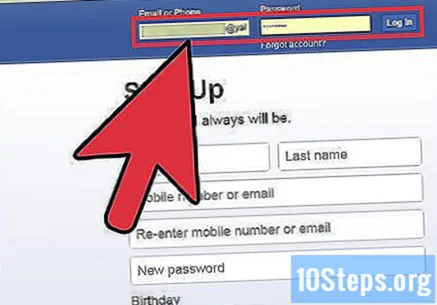
Käytä tiliäsi sähköpostiosoitteellasi ja salasanallasi. Kentät ovat näytön oikeassa yläkulmassa. Napsauta "Kirjaudu sisään" -painiketta jatkaaksesi.
Kirjoita selaimen osoiteriville "www.facebook.com/username". Avaat käyttäjänimen luomissivun.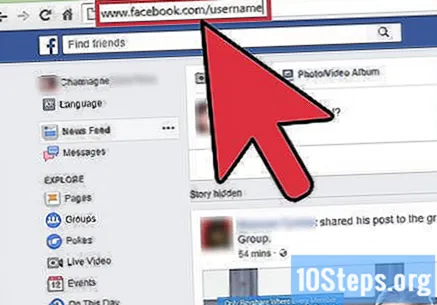
- Tee tämä vain, jos sinulla ei vielä ole mukautettua URL-osoitetta. Muussa tapauksessa sinut ohjataan sivulle, joka osoittaa, että sinulla on jo resurssi.
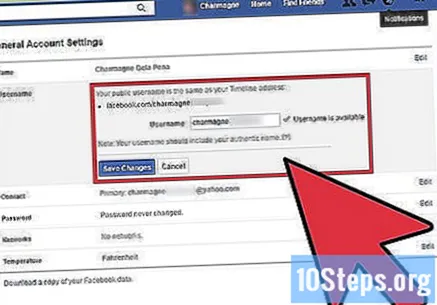
Katso käyttäjätunnusvaihtoehdot. Kun avaat sivun, näet joitain vaihtoehtoja. Viimeinen on vapaa tekstikenttä, johon voit kirjoittaa jotain henkilökohtaisempaa.
Valitse käyttäjänimi. Napsauta haluamaasi vaihtoehtoluettelosta. Jos haluat luoda oman nimen, valitse viimeinen vaihtoehto ja kirjoita haluamasi termi.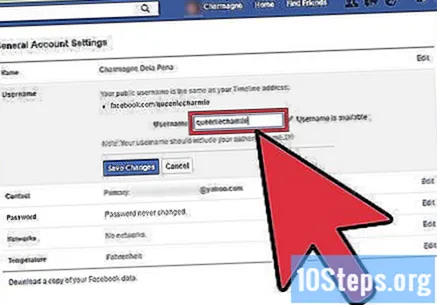
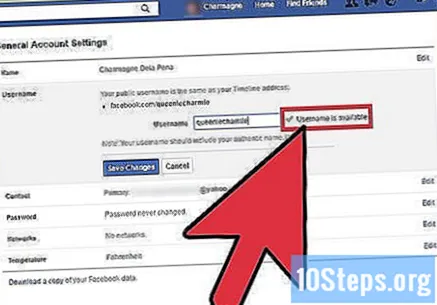
Katso onko nimi käytettävissä. Jokainen käyttäjänimi on yksilöllinen yhdelle henkilölle. Sinun täytyy nähdä, onko valitsemasi vapaa. Napsauta "Tarkista saatavuus" -painiketta tekstikentän alapuolella.
Vahvista käyttäjänimi. Sinulle ilmoitetaan, jos se on käytettävissä. Napsauta "Vahvista" kentässä lopettaaksesi.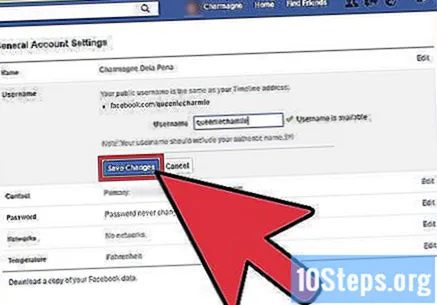
- Jos nimeä ei ole käytettävissä, sinut ohjataan takaisin valintasivulle valitsemaan toinen.
Ohjaa ystäväsi mukautettuun URL-osoitteeseen. Näet uuden käyttäjänimen vahvistussivun. Siitä lähtien voit jakaa ystävien kanssa ja lähettää heidät uuteen osoitteeseen.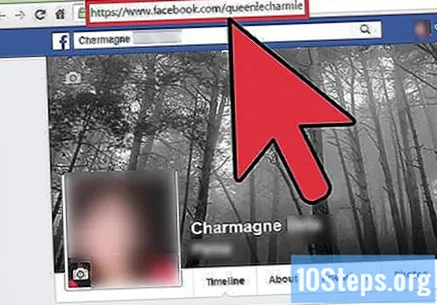
Muokkaa URL-osoitettasi asetussivulla
Käytä Facebookia. Voit tehdä tämän avaamalla tietokoneen Internet-selaimen.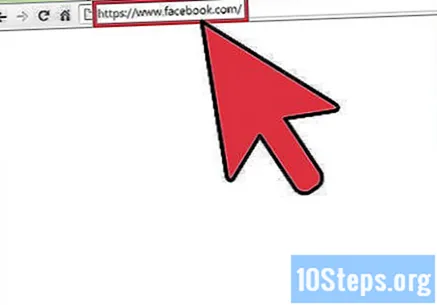
Käytä tiliäsi sähköpostiosoitteellasi ja salasanallasi. Kentät ovat näytön oikeassa yläkulmassa. Napsauta "Kirjaudu sisään" -painiketta jatkaaksesi.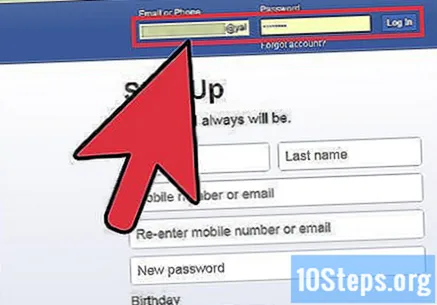
Siirry Yleiset tilin asetukset -sivulle. Napsauta näytön oikeassa yläkulmassa olevaa nuolta päästäksesi valikkoon. Napsauta siinä "Asetukset" avataksesi oikean sivun.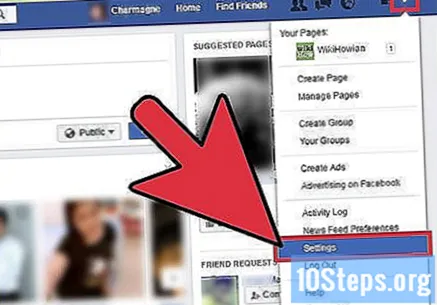
- Sivun vasemman paneelin ensimmäinen osa johtaa tilin yleisiin asetuksiin. Oikealla puolella ovat puolestaan kaikki asetukset, mukaan lukien käyttäjänimi.
Napsauta käyttäjänimesi tai nykyisen URL-osoitteen vieressä olevaa Muokkaa-linkkiä. Tämä laajentaa Käyttäjätunnus-osiota ja näyttää nykyisen nimen ja muokkauskentän.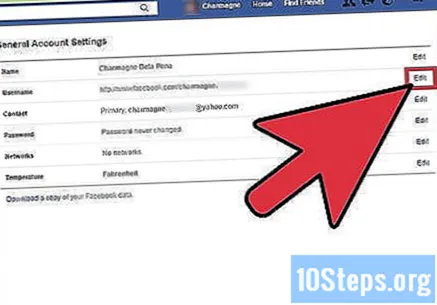
Kirjoita uusi nimi, jota haluat käyttää. Voit vaihtaa tätä kenttää vain kerran - joten ole varma, koska pysyt samassa termissä ikuisesti.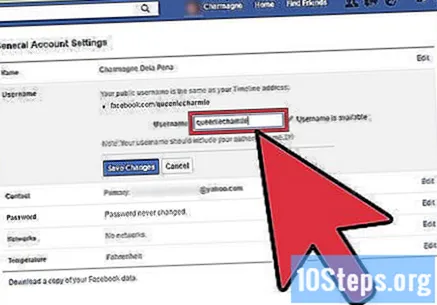
Katso onko nimi käytettävissä. Kirjoittamisen jälkeen Facebook tarkistaa saatavuuden. Jos joku muu käyttää sitä tai se ei noudata verkkosivuston sääntöjä, saat virheilmoituksen kentän viereen.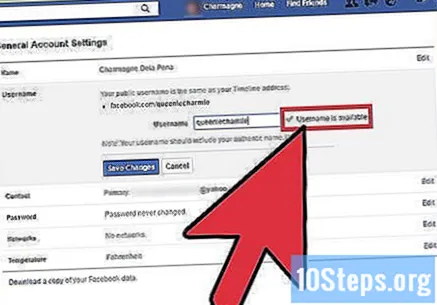
- Jos nimi on käytettävissä ja noudattaa sivuston sääntöjä, saat viestin "Käyttäjänimi on käytettävissä".
Napsauta "Tallenna muutokset", kun olet valmis. Valmis!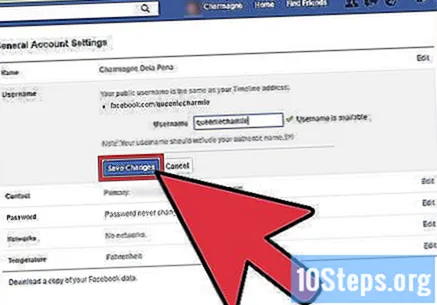
Tapa 2/2: Ammattitaitoiset Facebook-sivut
Käytä Facebook-tiliä, jolla hallinnoit ammattisivua. Voit tehdä tämän käyttämällä tietokonetta, älä mobiilisovellusta - joka ei voi viedä sinut selaimeen, joka käyttää URL-osoitteen muutossivua.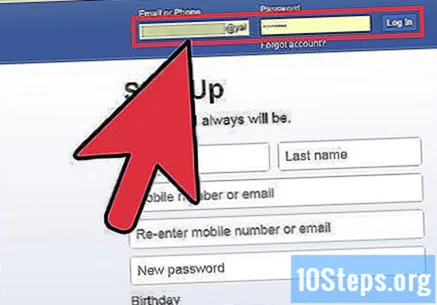
Pääsy https://facebook.com/username selaimessa.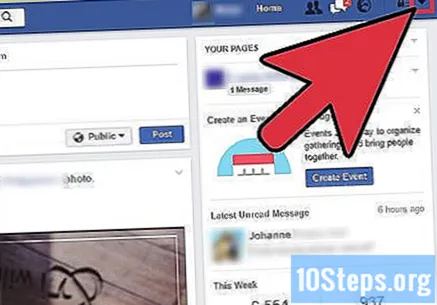
Valitse ammatillinen tai henkilökohtainen sivu, jonka osoitetta haluat muuttaa. Jos muutat henkilökohtaisen profiilisi nimeä, voit valita mukautetun URL-osoitteen heti. Jos sivulla on alle 25 tykkäystä / fania, se ei ole mahdollista.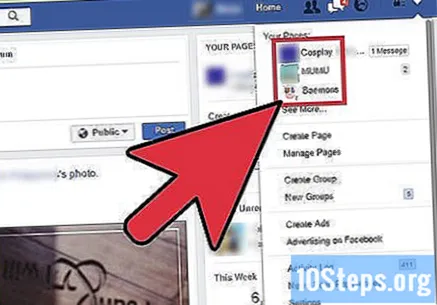
Kirjoita nimi, jonka haluat antaa sivulle, ja napsauta "Tarkista saatavuus". Tällä tavalla tiedät, käyttääkö joku muu jo valitsemiasi termejä.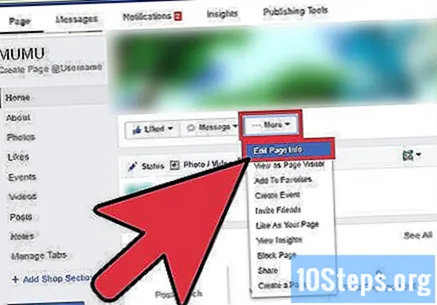
Varmista, että nimi on kirjoitettu oikein, koska et voi muuttaa sitä uudelleen. URL-osoitteen muuttaminen uudelleen on mahdotonta, ellet luo uutta sivua.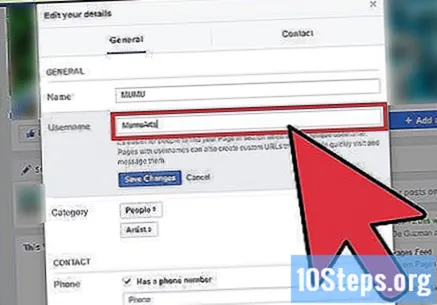
Napsauta "Vahvista" -painiketta, kun olet tyytyväinen.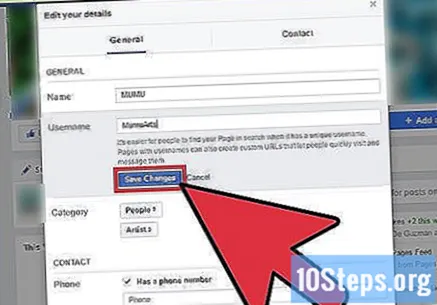
Vinkkejä
- Facebook-ohjekeskuksen mukaan yleisiä sanoja ei voida käyttää käyttäjätunnuksena. Jokaista jäsentä kannustetaan käyttämään termejä, jotka liittyvät tuotemerkkiin tai sen nimeen, mikä helpottaa pääsyä.
- Käytä Facebookin mukautettua URL-osoitetta lisätäksesi liikennettä ammatilliselle tai henkilökohtaiselle sivullesi. Käytä sitä sähköpostin allekirjoituksissa ja foorumeissa, tulosta se käyntikortillesi ja sisällytä se esimerkiksi kaikkiin mainosmateriaaleihin.
- Järjestelmänvalvojan oikeudet vaaditaan Facebook-URL-osoitteen valitsemiseen. Jos ei, keskustele vastuuhenkilön kanssa ja pyydä pääsyä tai tee nimiehdotuksia suoraan hänelle.
- Jos sivustosi ei ole valmis tai sitä suunnitellaan uudelleen, liitä verkkotunnus Facebook-sivuun. Siksi ihmiset pitävät itsensä ajan tasalla edistymisestään.
- Kun Facebook alkoi sallia URL-osoitteiden muutoksia, käyttäjillä oli oltava vähintään tuhat fania tai tykkäystä. Jos sinulla on vähemmän kuin haluat ja haluat muuttaa sivun nimeä, tarkista täyttävätkö uudet vaatimukset.
- Voit muokata URL-osoitetta vain itse Facebook-sivustolla.


